|
詳細操作步驟:
(A)網站介紹
下載點:Firefox的Flash Player附加元件
教育網站:文建會兒童文化館--主題閱覽區
遊戲網站:波波線上遊戲網、小二館。
教育網站:國立自然科學博物館數位學習資源
教育網站:安安免費教學網
英文教學網站:Starfall
(B)抓Flash檔(swf)
(1)進入上列網站之一,選擇一個網路教材,觀看Flash檔播放。
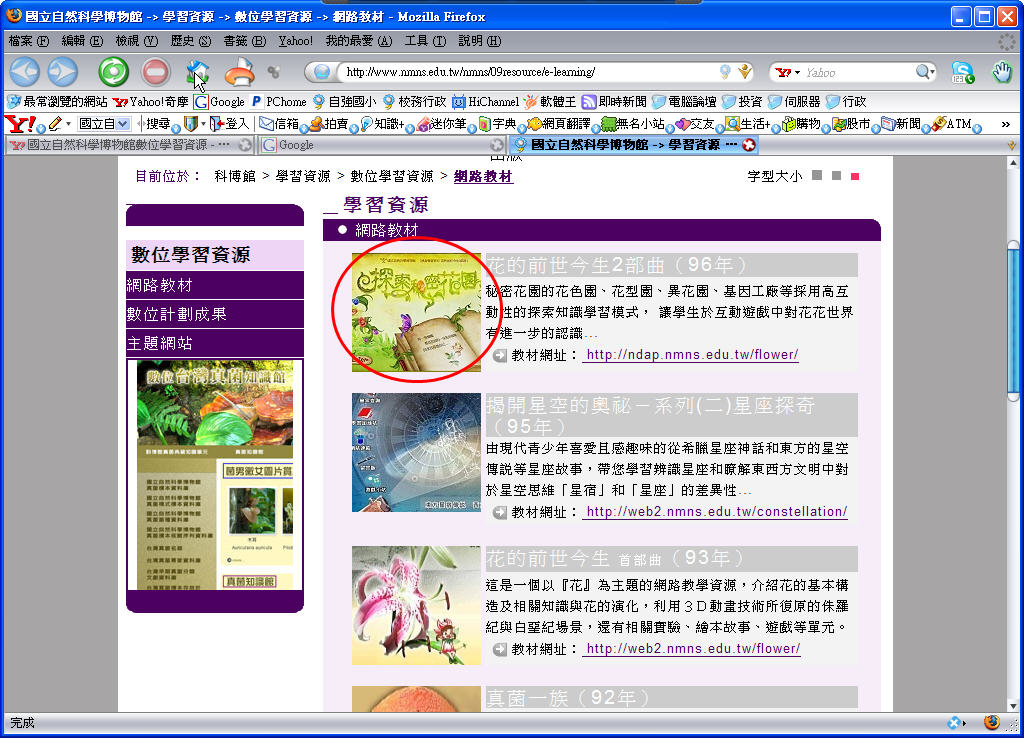
(2)按「工具(右鍵)」→「頁面資訊」

(3)按「媒體」分頁,再尋找類型是「內嵌」的檔案,再按「另存新檔」即可。
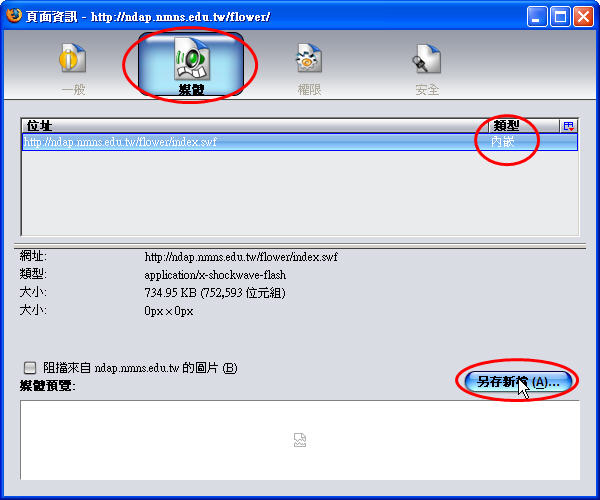
(4)選擇儲存位置,再重新命名後(沒有重新命名就是又原有檔名儲存),按「儲存」。

(C)設定Flash檔(swf)的播放程式
(1)開啟檔案總管後,在下載下來的swf檔案中,按「右鍵」,再按「內容」。
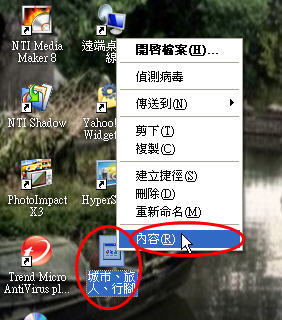
(2)選擇開啟swf檔的程式:按「一般」分頁,再按「變更」。
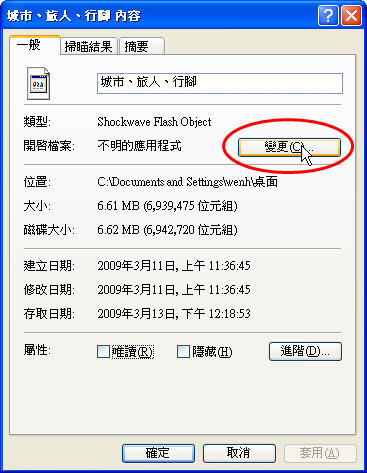
(3)選擇用「Firefox」開啟swf檔,再按「確定」離開。
但有的版本會看不到Firefox,請按「瀏覽」,重新選擇開啟的程式。
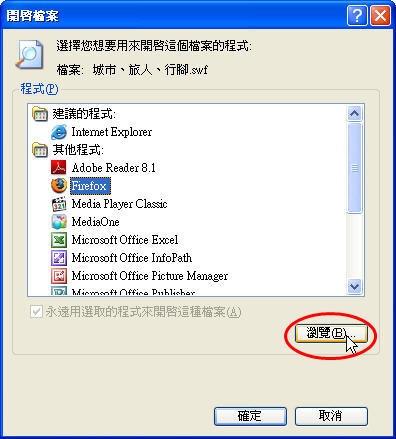
(4)在「Program Files」資料夾中,在「Mozilla Firefox」連按滑鼠左鍵二下。

(5)選擇欲開啟的程式「firefox」。
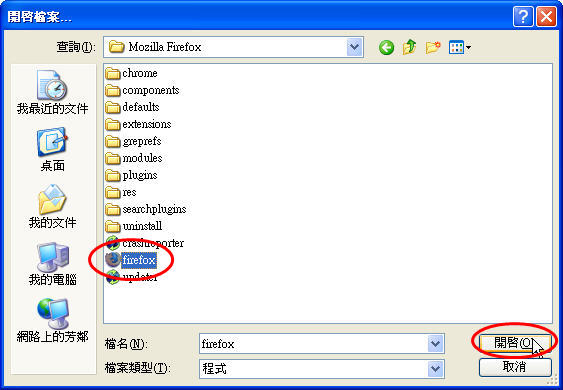
(6)開啟swf檔的程式已經變更為「Firefox」了,按「確定」離開。
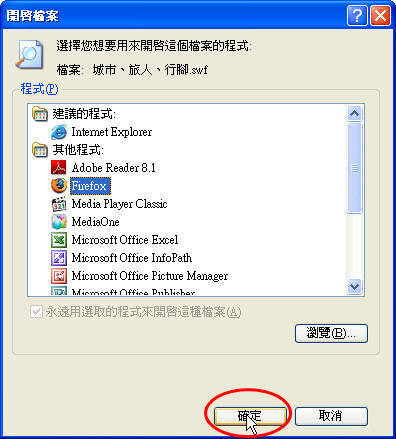
(DFlash檔(swf)的播放
(1)在要開啟的swf檔上,「連按滑鼠左鍵兩下」。即可使用瀏覽器開啟swf檔。
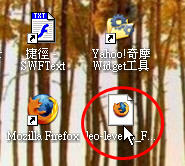
(E)安裝SwiffPointPlayer程式
(1)下載免費程式「SwiffPointPlayer」。
下載點:SwiffPointPlayer
(2)在「SwiffPointPlayer」連按滑鼠兩下,進行安裝。
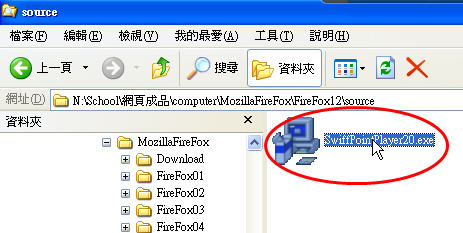
(3)按「是」,進行安裝。
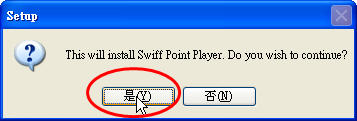
(4)按「Next」,繼續安裝。
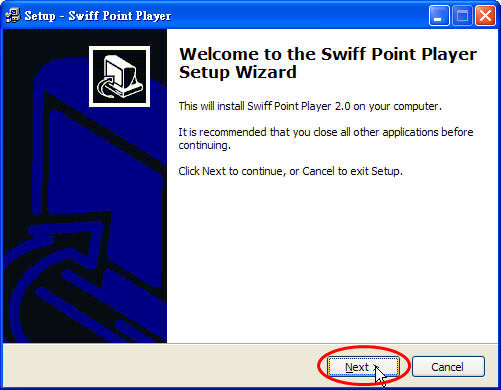
(5)選擇「I accept the agreement」,再按「Next」進行安裝。
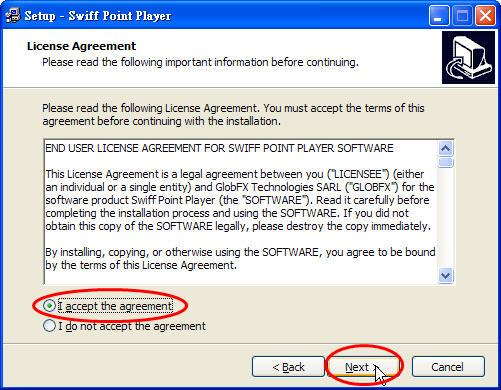
(6)按「Next」,繼續安裝。
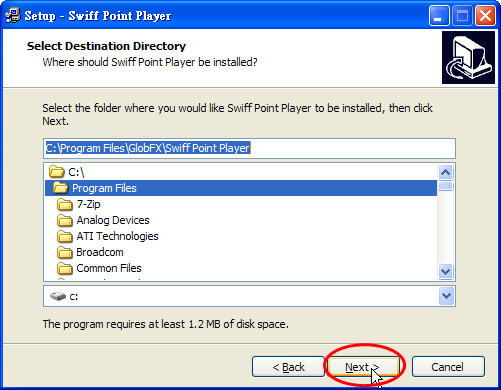
(7)按「Next」,繼續安裝。
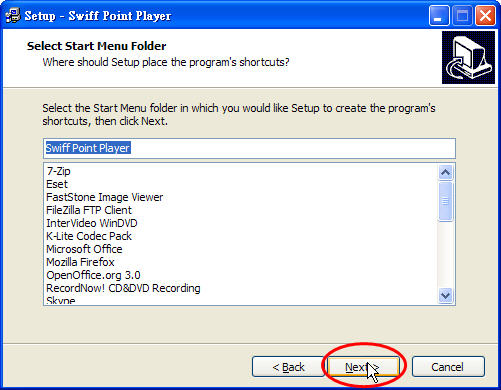
(8)按「Install」,繼續安裝。
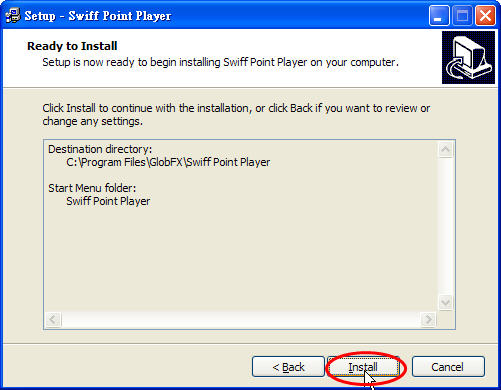
(9)將「Display Help Page」勾勾去除後,按「Finish」,結束安裝。
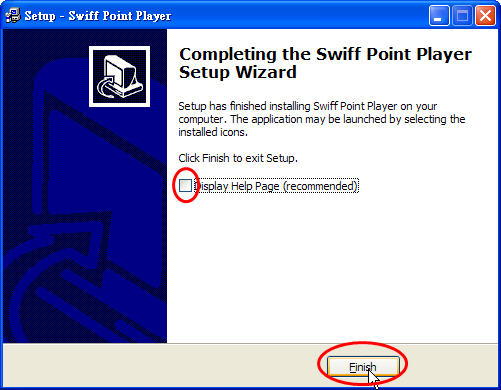
(F)在PowerPoint裡插入Flash檔(swf)
(1)進入PowerPoint後,按「插入」→「Flash Movie」。
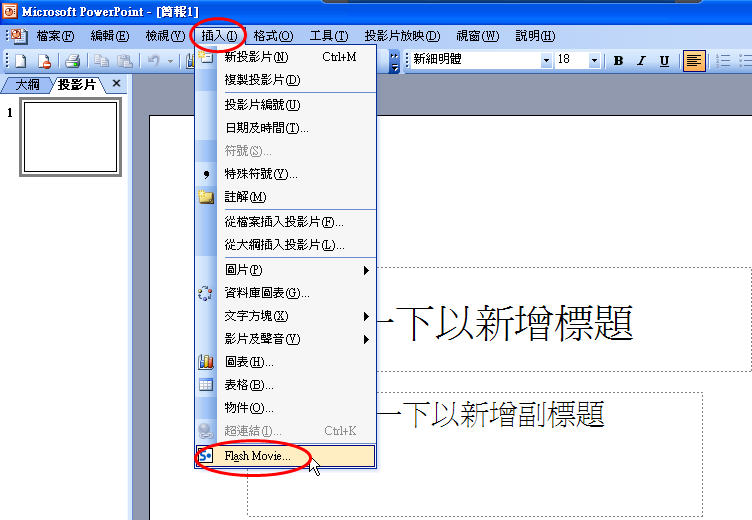
(2)選擇剛剛儲存的位置後,再選擇檔案,再按「Insert」插入swf檔。
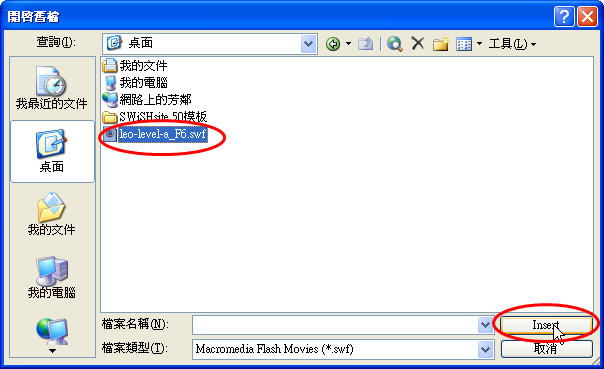
| 
